Windows 10 nisbətən yeni əməliyyat sistemidir, ona görə də istifadəçilər tez-tez onun işində bəzi problemlərlə üzləşirlər. Bu, bəzi tətbiqlərlə uyğunsuzluq, sürücülərin olmaması, necə işləməyi başa düşməmək, sinxronizasiya edə bilməmək, sistemi yeni versiyaya necə yeniləməyi bilməmək və s. ola bilər.
Yeniləmə mərkəzi hər ikisi üçün əlçatandır korporativ sistem, və ev üçün. OS-ni *on*-a yeniləməyin bütün yollarını nəzərdən keçirək.
- Mərkəz vasitəsilə yeniləyin Windows yeniləmələri: "Parametrlər - Yeniləmə və Təhlükəsizlik - Windows Yeniləmə - Yeniləmələri yoxlayın." Adətən, yeniləmə mövcud və mövcud olduqda, istifadəçinin köməyi olmadan yüklənir və quraşdırılır - avtomatik.
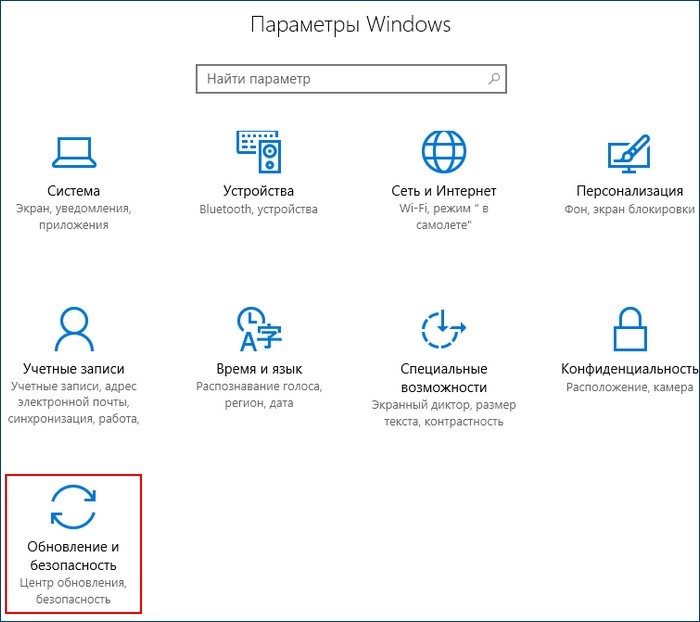

Prosesi başa çatdırmaq üçün kompüterinizi yenidən başladın.
- Yeniləmə köməkçisindən istifadə edərək yeniləmənin quraşdırılması. Bu xüsusi kommunal, hər zaman əlçatan olan və hansı cihazın olmasından asılı olmayaraq, yeniləmə dərhal əlçatan olacaq. Bunu etmək üçün rəsmi səhifə Assistent, “Yeniləməni endirin” üzərinə klikləyin.
- Utility Media Yaradılması Alət. Rəsmi veb saytında "İndi yükləmə aləti - Bu kompüteri indi yeniləyin" düyməsi vasitəsilə mövcuddur. Sonra hər şey avtomatik olaraq quraşdırılır.
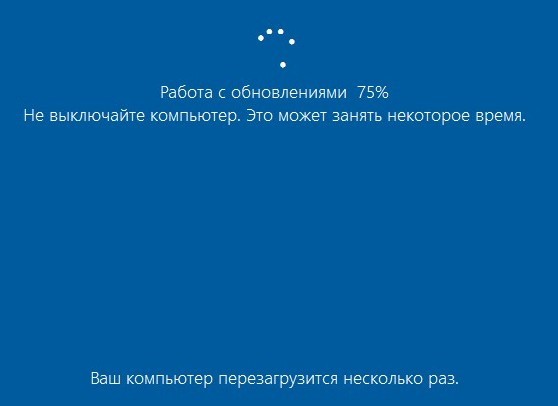
Proses zamanı bir neçə reboots olacaq.
- ISO şəkli. Sistemin *nəşrini* yeniləmək və ya sıfırdan quraşdırmaq üçün istifadə olunur. Rəsmi veb saytından endirilmiş bir proqram vasitəsilə yükləmək mümkündür - Media Yaratma Aləti.
- Yeniləmə Windows-u Yenilə proqramı vasitəsilə həyata keçiriləcək və quraşdırmadan əvvəl kompüterdəki bütün məlumatları siləcək.
Windows 10-u ən son versiyaya necə yeniləmək olar?
Cihazınız üçün yeni yeniləmə görünəndə, sistem adətən yeniləməni indi və ya daha sonra quraşdırmaq istəməyinizə reaksiya verməli olduğunuz bildiriş göndərir. Yeniləmə standart olaraq quraşdırılıbsa, növbəti bağlanma və ya yenidən başladıqda ekranda bu barədə bildiriş görünəcək.
Ancaq bunu gözləyə bilməzsiniz, ancaq prosesə müdaxilə edin və özünüzü yeniləyin: "Parametrlər - Yeniləmə və təhlükəsizlik - İndi yeniləyin." Mərkəzdə heç bir yeniləmə yoxdursa, Microsoft veb saytına keçin və "Ətraflı məlumat" linki vasitəsilə ora baxın. Daha qabaqcıl istifadəçilər proqramları yükləyin çıxarıla bilən media məsələn, bir flash sürücüyə və yükləyin təmiz sistem, lakin nəticədən əmin deyilsinizsə, sistemi sadəcə yeniləmək daha yaxşıdır.

Əgər bütün OS prosesləri *yeniləndikdən* sonra bu quruluşu bəyənməsəniz, 10 gün ərzində həmişə əvvəlki versiyaya qayıda bilərsiniz.
Yenilənmiş Windows 10-da nə yenilik var?
Sistemin yeni funksiyaları və imkanları sayəsində işiniz daha sürətli və daha səmərəli yerinə yetiriləcək.
Daxili MICROSOFT brauzeri EDGE təkmilləşdirildi. İndi bunun üçün mövcuddur:
- mağazadan hər gün yenilənən uzantılar;
- Fərdiləşdirilə bilən jestlər geri döndü;
- bildirişlər indi real vaxt rejimində saytlardan göndəriləcək;
- təkmilləşdirmələr: nişanların bərkidilməsi, əlfəcinlər çubuğunda qovluqların yaradılması və digərləri;
- enerjiyə qənaət yaxşılaşdı;
- yeni HTML5 və CSS3 standartları;
- Əlillər üçün rahat kompüter işi.
İndi mövcuddur rahat panel WINDOWS rəsmİNK. Təkmilləşdirilmiş səs köməkçisi- Kortana. Skype indi mesajlara inteqrasiya olunub və fərdiləşdirmə təkmilləşdirilib. Təkmilləşdirilmiş Parametrlər, Başlat menyusu və planşet rejimi. Tapşırıqlar panelinin dizaynı təkmilləşdirilib və ona bəzi kiçik funksiyalar əlavə edilib. WINDOWS DEFENDER indi başqa quraşdırılmış antivirusla işləyir.
Kiçik, lakin xoş təkmilləşdirmələrə yeni ifadələr, pəncərə dizaynı, Proqramı birləşdirin, Xbox Play Anywhere xüsusiyyətləri və s. Yeni funksionallıq sayəsində istifadəçi üçün ƏS-dən istifadə etmək daha asan və zövqlü olacaq.
Sistemi quraşdırarkən mümkün çətinliklər
Ümumiyyətlə, heç bir problem tapılmadı, lakin sistemi məhsulun digər versiyalarından yeniləyərkən çətinliklər ola bilər. Bu vəziyyətdə bunu etmək tövsiyə olunur ehtiyat surəti vacib fayllar, cihazları söndürün və antivirusları dayandırın.
IN son vaxtlarİstifadəçilərin korporativ İT cihazlarından və onların iş yerindən gözləntiləri kəskin şəkildə dəyişdi. Bu gün istifadəçilər funksional və sürətli cihazlar xoş və istifadəçi dostu interfeys böyük üzərində toxunma ekranları. Güclü, etibarlı və təhlükəsiz cihazlar həm işdə, həm də şəxsi məqsədlər üçün istifadə üçün tələb olunur. Bu gün tez və təhlükəsiz işləmək məşhurdur korporativ şəbəkə, yenilikləri düşünmədən evdən və ya WiFi vasitəsilə internetə qoşularaq əylənin əməliyyat sistemi və proqram təminatı.
Digər tərəfdən, bu gün Microsoft Windows 10, iş üçün korporativ şəbəkədə fərdi avadanlıqların qüsursuz və təhlükəsiz işini təmin edə bilən platformadır. Bir çoxları artıq Windows 10-u pulsuz yükləyib öz kompüterlərinə quraşdırmağı və ya satın almağı bacarıblar yeni komputer, Windows 10 əvvəlcədən quraşdırılmış noutbuk, planşet Korporativ sektor o qədər də tez yüksəlmir, baxmayaraq ki, bir çox ekspertlər və İT mütəxəssisləri Win 7 və ya 8.1-dən onuncuya keçidin üstünlüklərini yaxşı bilirlər.
Ən son onuncu Windows-un innovativ üstünlüklərinə aşağıdakılar daxildir:
- müdafiə şəxsi məlumat Avadanlıq ilə əlaqəli Etibarnamə Mühafizəsi,
- qarşı daxili mütərəqqi müdafiə zərərli fəaliyyət Qazan Müdafiəçisi,
- bir kompüterin sındırılması şəbəkədəki bütün cihazları təhdid edən Pass The Hash təhdidlərinin dayandırılması,
- təhlükəsizlik məqsədləri üçün üz tanıma və barmaq izi identifikasiyası ilə Win Hello biometrik məlumatlarının istifadəsi,
- boş və hətta gözləmə rejimində InstantGo texnologiyasından istifadə edərək yeniləmələri yükləmək,
- tətbiqlərin vahid görünüşü müxtəlif qətnamələr kompüterdə, noutbukda, planşetdə və smartfonda,
- kimi proqramların işə salındığı Tapşırıq Görünüşü rejimində çoxlu masa üstü Apple Mac OS X
- əvvəllər ayrıca yenilənməli olan daxili DirectX 12,
- Multimedia pleyeri ən son kodeklərlə kodlanmış FLAC, MKV, MP4 və AVI daxil olmaqla məşhur formatları dəstəkləyir.
- şəkilə baxan anlayır RAW formatı və fotoşəkilləri OneDrive-a köçürə bilər,
- yeni sürətli brauzer Edge HTML 5 ilə və köhnə texnologiyalar olmadan işləyir.
Tələblərə cavab verən Win 7 və ya 8.1 istifadə edən hər kəs üçün Media Creation yardım proqramından istifadə edərək Windows 10-a təkmilləşdirməklə Windows 10-u pulsuz yükləməyin vaxtı gəldi. Alət onlayn, USB flash sürücüsündən istifadə edərək, DVD və ya ISO faylları, rəsmi Microsoft saytında. Bu təklifin vaxtı məhduddur. Onuncu Windows var geriyə uyğun ilə əvvəlki Windows, həm ev qonaq otağında, həm də uşaq otağında, həm də iş yerində tamamilə yeni hisslər və duyğular əldə etməyə imkan verir.
Windows 10-un ən son versiyasına yeniləmələri pulsuz yükləyin
Microsoft bu məqsədlə əməliyyat sisteminin onuncu versiyasını təkmilləşdirməyi dayandırmır, düzəlişlər yamaqlarda toplanır; Əgər daxil Windows parametrləri 10 avtomatik yeniləmələrə imkan verir, sadəcə olaraq bütün yamaqların artıq quraşdırıldığını yoxlamaq lazımdır. Əks halda, Microsoft Kataloqundan istifadə edə bilərsiniz. IN Microsoft Yeniləmə Kataloq yeniləmələri yalnız istifadə edərək endirilə bilər Internet Explorer, çünki Microsoft kataloqu digər brauzerlərlə uyğun gəlməyən ActiveX elementlərindən istifadə edir. Alternativ olaraq, qeydiyyatsız və SMS (aşağıda açıq yaşıl fonda) olmadan saytı tərk etmədən rəsmi Microsoft saytından birbaşa keçidlərdən istifadə edərək Windows 10 yeniləmələrini pulsuz yükləmək mümkündür. Yamaları quraşdırdıqdan sonra cihazın soyuq yenidən başlaması tələb olunacaq.
Windows 10 yeniləmə problemlərinin həlli
Bəzən yeniləmə 5% -dən 95% -ə qədər prosesdə donur, nəticədə yamaq quraşdırılmır və ya kompüteri yenidən başlatdıqdan sonra istifadəçi müşahidə edir mavi ekran. Quraşdırma problemi və ya mavi BSOD ekranı Kompüteri yenidən başlatdıqdan sonra bunlar həll edilə bilən problemlərdir. Birincisi, prosesə başlamazdan əvvəl antivirusunuzu söndürməlisiniz proqram təminatı, VPN və Proxy müştəri proqramı. İkincisi, səbirli olmalısınız: yamaqların açılması və quraşdırılması kompüterin performansından asılı olaraq yarım saatdan bir neçə saata qədər davam edir. Problemləri həll etmək üçün son çarə olaraq, əməliyyat sisteminin "Başlat və Çalıştır" bölməsindəki "Problemlərin aradan qaldırılması" bölməsindən istifadə etməlisiniz. Windows sistemləri 10.
Windows 10 versiyası 1511 üçün məcmu yamaq KB3118754 (noyabr 2015)
2015-ci ilin noyabrında buraxılmış smartfonlar deyil, masaüstü kompüterlər, noutbuklar və planşetlər üçün Windows 10 1511 üçün KB3118754 böyük məcmu yeniləməsi interfeys optimallaşdırmalarını əhatə etmir. Bunlar əməliyyatın optimallaşdırılması, funksionallığın təkmilləşdirilməsi, zəifliklərin aradan qaldırılması və təhlükəsizliyin artırılması ilə bağlı düzəlişlər və təkmilləşdirmələrdir. Müstəqil tərtibatçılardan Windows 10 ilə təkmilləşdirilmiş uyğunluq. Yamaqdan sonra Windows komponentləri 10586.11 səviyyəsinə yüksələcək. Bu yeniləmə kümülatifdir, yəni indi axtarmağa və quraşdırmaya ehtiyac olmayan bütün əvvəlki yamaları ehtiva edir. fərdi kompüter, noutbuk və ya planşet. Açıq yaşıl fonda olan vebsaytın bu səhifəsində siz Windows 10 1511 versiyası (32-bit və 64-bit) üçün KB3118754 toplu yeniləməsini Microsoft Korporasiyasının rəsmi saytından birbaşa keçid vasitəsilə pulsuz yükləyə bilərsiniz. (offline Installer x86/32-bit və x64/64-bit). Quraşdırıldıqdan sonra bu yeniləmə növbəti mərhələyə keçməlidir.
Ən son məcmu yeniləmələr: 1511 üçün KB3198586, 1607 üçün KB4034658, 1703 üçün KB4034674 və 1709 üçün KB4048955
Windows 10 üçün məcmu yeniləmə KB3198586 (noyabr 2016) 1511-ə aiddir. Kumulyativ yeniləmələr əvvəlkiləri əhatə etdiyi üçün aralıq yeniləmələrin quraşdırılmasına ehtiyac yoxdur. Quraşdırıldıqdan sonra OS versiyası 10586.679-a yüksəlir.
1607 üçün məcmu KB4041691 (noyabr 2017) nömrəni dəyişir Windows qurur 10-da 14393.1884. Yeni funksiyalar yoxdur - yalnız optimallaşdırma və səhv düzəlişləri. Artan sabitlik, təkmilləşdirilmiş etibarlılıq, əməliyyat sürəti və təhlükəsizlik gözlənilir: Windows nüvələri, Windows kernel səviyyəli drayverlər, Microsoft Graphics, Windows axtarışı, Windows Media Player, Internet Explorer, Microsoft Edge, proqramlar aktivdir Microsoft verilənlər bazası JET Database Engine ( Microsoft Access 2007 və s.), Microsoft Scripting Engine, Device Guard.
1703 üçün məcmu KB4048954 (Noyabr 2017) Win 10 quruluş nömrəsini 15063.726-a dəyişir. Sabitliyin artırılması, etibarlılığın, sürətin və təhlükəsizliyin artırılması gözlənilir: Internet Explorer, Microsoft Edge, Microsoft Office, Microsoft Scripting Engine, Windows nüvəsi, Windows kernel sürücüləri, Microsoft Graphics, Windows axtarışı, Windows Media Player, yükləmələr Pdf sənədlər-dən bulud xidmətləri, Azure ilə əlaqə Active Directory proksi vasitəsilə, JavaScript-də qurulmuş proqramları işə salmaq, məlumat yazmaq sabit disklər və istifadə edin BitLocker şifrələməsi, Microsoft JET Database Engine (Microsoft Access 2007 və s.) əsasında proqramlar, qrafik üzrə avtonom tapşırıqlar, pultla işləmək Windows maşını RDP protokolu ilə Server 2008 R2, uzaqdan əlaqə iş masasına.
1709 üçün məcmu KB4048955 (Noyabr 2017) Win 10 quruluş nömrəsini 16299.64-ə dəyişir. Sabitliyin artırılması, etibarlılığın, əməliyyat sürətinin və təhlükəsizliyin artırılması gözlənilir: Windows nüvələri, menyular Windows başlayır, Internet Explorer, Microsoft Edge, Windows Media Player, Microsoft Scripting Engine, Microsoft Graphics, Microsoft JET Database Engine əsasında proqramlar (Microsoft Access 2007 və s.), USB cihazları və dəbilqələr virtual reallıq Connected Standby, Mixed Reality Portal və bəzi Microsoft DirectX oyunlarından tam ekran rejimində çıxdıqda.
Aşağıda bu səhifədə açıq yaşıl fonda 1709 üçün KB4048955 (noyabr 2017), 1703 üçün KB4048954 (noyabr 2017), KB4041691 (noyabr 2017) və Windows 58.16 (noyabr 2017) üçün ən son məcmu yeniləmələri yükləyə bilərsiniz - bit və 64-bit) rəsmi veb saytından birbaşa keçid vasitəsilə Microsoft(offline Installer x86/32-bit və ya x64/64-bit). KB3198586 quraşdırmadan əvvəl, Windows 10 1511 (Win 10 Noyabr Yeniləmə 1511) üçün KB3118754 noyabr yeniləməsini endirib quraşdırdığınızdan əmin olun. Eyni zamanda, digər əvvəlki yeniləmələr, bir qayda olaraq, quraşdırmaya ehtiyac yoxdur.
Windows 10 yeniləmələri pulsuz yükləyin
| Yeniləmə: | 19.11.2017 |
| Sinonimlər: | Win 10 xidmət paketi, Win 10 yaması, Win 10 yeniləməsi, Win 10 patcher |
| Əməliyyat sistemi: | Microsoft Windows 10 (32-bit və 64-bit) |
| Windows 10 Noyabr Yeniləmə 1511 KB3118754 (noyabr 2015): | x86/32-bit (99.8 MB) və ya x64/64-bit (158 MB) |
| 1511 üçün Windows 10 ən son KB3198586 yamasını endirin: |
Varsayılan olaraq, Windows Yeniləmə həmişə işləyir, ona görə də onu əl ilə söndürmədiyiniz halda, siz həmişə sistem yeniləmələrini və ya onların endirilməsi və quraşdırılmasının lazım olduğu bildirişlərini alacaqsınız. Sistem yeniləməsi nə vaxt standart parametrlər Bu avtomatik olaraq baş verir, lakin bu prosesə özünüz başlamaq lazım olan vaxtlar olur. Bunu etmək olar müxtəlif yollarla həm internet bağlantısı ilə, həm də olmadan.
Sistemi yeniləməyə dəyərmi?
Windows 10-un aktuallığını itirməməsi və proqramlarla ziddiyyət təşkil etməməsi üçün sistem yeniləmələri lazımdır istifadəçi quraşdırılıb. Hər biri sistem yeniləməsi keçmişdə aşkar edilmiş səhvləri düzəldir və ya daha çox üçüncü tərəf proqramlarını dəstəkləyə bilməsi üçün OS-ni optimallaşdırır.
İlkin birinə yeni əlavələr quraşdırın Windows versiyaları 10 buna dəyər, amma nəzərə almalıyıq ki, yeni versiya əvvəllər edilən səhvləri aradan qaldırır, eyni zamanda başqalarına səbəb olur. İstifadəçilərə təqdim edilən hər bir yeniləmə Microsoft tərəfindən sınaqdan keçirilir, lakin hər şeyi qabaqcadan görmək vacibdir. mümkün nəticələr Hətta bunu etmək həmişə mümkün olmur böyük şirkət. Əlbəttə ki, Microsoft inkişaf etdiriciləri tamamilə düzgün olmayan bir yeniləmə buraxdıqlarını gördükdə, onu geri qaytarırlar və ya başqa daha zərif bir yeniləmə ilə əvəz edirlər.
Yeniləmənin kobud versiyasını əldə etməmək üçün onu buraxılış günündə deyil, təxminən iki həftə sonra quraşdırmaq tövsiyə olunur. Bu, hər hansı yeni problemə səbəb olma ehtimalını xeyli azaldacaq.
Quraşdırmamalı olduğunuz yeniləmələr
Unikal yeniləmə kodundan istifadə edərək, onun məqsədini və buraxılış tarixini öyrənə bilərsiniz. Yeniləmələrin seçmə quraşdırılmasına keçmisinizsə, onlardan hansının yüklənəcəyinə özünüz qərar verə bilərsiniz.
- Windows yeniləməsi KB971033 - aktivləşdirmə mexanizmini dəyişdirərək lisenziyasız Windows-un aktivləşdirilməsini öldürür;
- KB2982791, KB2970228, KB2975719 və KB2975331 - qəza, mavi ekran, Win32k.sys-də 0x50-ni dayandırın;
- Təhlükəsizlik yeniləməsi KB2993651 - BSOD, əlil və ya səhv iş Windows Update, bəzi proqram pəncərələri görünməz ola bilər və ya digər pəncərələrin arxasında səhv göstərilə bilər;
- Təhlükəsizlik yeniləmələri KB2965768, KB2970228, KB2973201 və KB2975719 - Bəzi proqram pəncərələri görünməz ola və ya digər pəncərələrin arxasında səhv göstərilə bilər;
- Windows yeniləməsi KB2859537, KB2872339, KB2882822 - exe-dən proqramlar başlamır, səhv 0xc0000005, yalnız lisenziyasız Windows-da, çünki kernel faylları dəyişdirilir;
- təhlükəsizlik yeniləməsi KB2862330 - BSOD, hətta MSDN şəkillərində də;
- Təhlükəsizlik yeniləməsi KB2864058 - Visual C++ kitabxanalarından istifadə edən proqramları işlədən problemlər.
Aylara görə sıralanmış daha bir neçə yeniləmə:
- aprel, 2015 - KB3045999;
- May, 2015 - KB3022345;
- İyun, 2015 - KB3068708 - mavi ekran, daimi reboot;
- Avqust, 2015 - KB3060716 və KB3071756 - BSOD 0x0000007b xətası ilə;
- Sentyabr, 2015 - KB3080149 - BSOD;
- Oktyabr, 2015 - KB3088195 - BSOD 0x80070490 kodu ilə;
- Noyabr, 2015 - KB3101746;
- Dekabr, 2015 - KB3108381 - bəzi proqramlar qəzaya uğradı;
- Yanvar, 2016 - KB3121212 - sistemi KMS serveri vasitəsilə aktivləşdirənlər üçün problemlər ola bilər;
- Fevral, 2016 - KB3126587 və KB3126593 - Windows başlamır;
- Mart, 2016 - KB3140410 - BSOD;
- May, 2016 - KB3153171 - BSOD 145 xətası ilə.
Quraşdırma nə qədər vaxt aparır və yeniləmələrin çəkisi nə qədərdir?
Yeniləməni quraşdırmaq üçün lazım olan vaxt onun ölçüsündən, iş yükündən və kompüterin performansından asılı olacaq. Bəzi yeniləmələr quraşdırılıb fon və heç nə tələb etmir əlavə tədbirlər, Üçün tam quraşdırma digərləri kompüterinizi yenidən başlatmağınızı tələb edəcək.
Yeniləmə böyükdürsə və kompüteriniz xüsusilə güclü deyilsə, quraşdırma prosesi bir neçə saat çəkə bilər. Ancaq ümumiyyətlə prosedur on beş dəqiqədən çox çəkmir. Əsas odur ki, dondurulduğu aydın olana qədər prosesi əl ilə kəsməyin. Prosedurun dayandığından şübhələnirsinizsə, onu bərpa etmək üçün kompüterə bir az vaxt verin, o, ekrana irəliləyiş siqnalları göndərməyə bilər, ancaq hər şeyi arxa planda edin. Quraşdırmanı dayandırsanız, kompüter heç bir yeniləməni quraşdırmağa cəhd etmədiyini iddia edərək geri qayıtmağa çalışacaq, lakin bunu edə biləcəyi fakt deyil. Ən pis halda, sistemi əl ilə bərpa etməli və ya yenidən quraşdırmalısınız.
Yeniləmənin həcmi də dəqiq müəyyən edilə bilməz, çünki o, 10 MB-dan 3-4 GB-a qədər dəyişir. Bir neçə gigabaytlıq yeniləmələr yubileydir və adi istifadəçi üçün həmişə nəzərə çarpmasa da, ciddi dəyişikliklər gətirir. Onlar nadir hallarda görünür; 5-100 MB paketlər daha tez-tez quraşdırılır. Misal böyük yeniləmə- versiya 1607, onun Windows 10-a gətirdiyi dəyişikliklər haqqında rəsmi Microsoft saytında oxuya bilərsiniz.
Yeniləmələri quraşdırarkən istifadəçi məlumatları itirilmir və ya zədələnmir. Sistemi yeniləyin və eyni zamanda məlumatları silin sabit disk təmin edən Microsoft proqramından istifadə edə bilərsiniz əlavə funksiya, bu, sabit diskinizi təmizləməyə imkan verir.
Windows 10-u necə yeniləmək olar
Yeniləmə prosesini əl ilə başlatmağın bir neçə yolu var. Onların hər biri, ən sonunda təsvir olunanlardan başqa, ehtiyac duyacaq sabit əlaqəİnternetə, çünki bütün yeniləmələr Microsoft serverlərindən və digər kompüterlərdən endiriləcək.
Təklif olunan üsullardan birini istifadə edərkən quraşdırmanın mümkün olmadığını bildirən xəta alırsınızsa, aşağıdakı digər seçimlərdən hər hansı birini istifadə edərək prosesi təkrar etməyə çalışın.
Kompüter parametrləri vasitəsilə
Sistemi Windows Update vasitəsilə yeniləmək üçün aşağıdakıları edin:
Video: Windows 10-da yeniləmələri necə yoxlamaq olar
"Əmr xətti" vasitəsilə üçün məcburi yeniləmə

sistemində, administrator olaraq işləyən "Əmr əmri"ndə ardıcıl olaraq iki əmr yerinə yetirməlisiniz:
Hər iki addımı tamamladıqdan sonra, nəhayət yeniləmə prosesini başa çatdırmaq üçün kompüterinizi yenidən başladın.
Media Yaratma Aləti vasitəsilə Üçün istifadə olunan proqram Windows quraşdırmaları 10 və ya ona yeniləmələrəməliyyat sistemini təkmilləşdirmək üçün də uyğundur son versiya artıq quraşdırılmış Windows 10:

Windows10Upgrade proqramı vasitəsilə
Windows 10-a quraşdırmaq və yeniləmək üçün proqramı yükləyə biləcəyiniz eyni səhifədə, yalnız quraşdırılmış OS ilə brauzerə daxil olsanız görünən "İndi Yenilə" düyməsi var.

Xüsusi quraşdırma
Əgər yeniləmələrin bəzi versiyalarının heç vaxt quraşdırılmadığından əmin olmaq lazımdırsa, istifadə edin rəsmi proqram wushowhide.diagcab.

Video: Yeniləmələri seçmə şəkildə necə quraşdırmaq olar
İnternet bağlantısı olmadan quraşdırma
Əgər yenilənməsi lazım olan kompüterin İnternetə çıxışı yoxdursa, o zaman yenilikləri başqa kompüterdən yükləyə, lazım olana köçürə və əl ilə quraşdıra bilərsiniz. istifadə edərək yeniləmələri yükləyə bilərsiniz Portativ proqramlar Yeniləmə:

CAB və MSU format yeniləmələrinin quraşdırılması
Sizə lazım olan yeniləməni CAB və ya MSU formatında yükləsəniz, onu idarəçi hüquqları ilə işləyən Əmr əmrində əmrlərdən birini işlətməklə quraşdıra bilərsiniz:

Hər iki halda fayla gedən yol dırnaq işarələri ilə ayrılmalıdır.
Windows 10-da Oyun rejiminə keçin
Oyun rejimi buraxılışla sistemdə meydana çıxdı Yaradıcı versiyaları Yeniləyin. Yuxarıdakı üsullardan hər hansı birini istifadə edərək onu yeniləyə bilərsiniz. Oyun rejimi sizə nail olmağa imkan verəcək maksimum performans kompüterdə işləyən proseslərin optimallaşdırılması yolu ilə. Versiyaya yenilədikdən sonra Yaradıcıların Yenilənməsi, bunu belə aktivləşdirin:

Video: Windows 10-da Oyun rejimini necə aktivləşdirmək olar
Sistem nəşrini necə yeniləmək olar
Hər biri üçün nəzərdə tutulmuş bir neçə sistem paketi var müəyyən dairə istifadəçilər. Windows Home, Professional və Enterprise nəşrlərində gəlir. Əvvəlcə "Ev" versiyasını quraşdırdınızsa və sonra "Professional" versiyaya keçməyin vaxtı olduğuna qərar verdinizsə, sistemi yenidən qurmağa ehtiyac yoxdur, sadəcə bu addımları yerinə yetirin:

Video: Windows 10 nəşrini necə yeniləmək olar
Sistem yeniləməsinin dayandırılması
Varsayılan olaraq, sistem yeniləməsi avtomatik olaraq həyata keçirilir. Bu addımları yerinə yetirməklə yeniləməni dayandıra bilərsiniz:
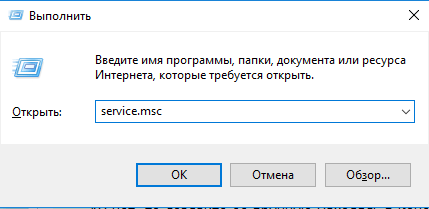
Deaktiv etməyin başqa yolları da var avtomatik quraşdırma yeniləmələr, lakin onlar daha çox əmək tələb edir. Bəzi yeniləmələri quraşdırmaq və digərlərini qadağan etmək istəyirsinizsə, yuxarıda eyni məqalədə verilmiş “Xüsusi quraşdırma” təlimatlarından istifadə edin.
Yeniləmələri quraşdırdıqdan sonra mümkün problemlər
Yeniləmələri və yeni qurma versiyalarını quraşdırdıqdan sonra sistemin aktivləşdirilməsi və ya onunla bağlı problemlər yarana bilər nasazlıq proqramlar, proseslər, oyunlar və ya cihazlar.
Geriyə dönmə quruluşu
Montajı yenilədikdən sonra aktivləşdirmə uğursuz olarsa, yenidən edilməlidir. Başqa cür problemlər yaranarsa, sistemi geri qaytarmalısınız:

Yeniləmələr silinir
Problemlər yeni bir quruluşun quraşdırılmasına görə deyil, müəyyən bir yeniləməyə görə yaranıbsa, bu xüsusi yeniləməni silməlisiniz:

Video: Windows 10 yeniləmələrini necə silmək olar
Sistem yeniləmələri sistemə kömək edə və ya zərər verə bilər, ona görə də daxil olan paketləri əl ilə izləməyə dəyər. Yeni versiyalardan tamamilə imtina etməməlisiniz, lakin buraxılan kimi hamısını birdən quraşdırmaq tövsiyə edilmir.
Windows 10-u yeniləməkdən daha sadə iş yoxdur. Əlbəttə ki, administrator bu əməliyyatı qadağan etmədiyi təqdirdə qrup siyasəti. Ancaq sonra cavabı ondan soruşmaq lazımdır. Son buraxılış avtomatik olaraq quraşdırılır. Bəli, düzünü desəm, bu gün çox versiyalar yoxdur. Artıq altı aydır ki, yeniləmək mümkün deyil (2016-cı ilin iyul ayının sonundan) və 1607-nin qurulması ən son hesab olunur. Beləliklə, biz uzun müddət ilk onluğun ən son versiyalarını quraşdıracağıq. Bununla belə, dünyada Windows 10-u necə yeniləməkdən tamamilə xəbərsiz insanların olduğuna inanmaqda çətinlik çəkirik.
Sizə lazım olan tək şey şəbəkəyə daxil olmaqdır. üçünmü? simsiz rabitə məhdudiyyət ola bilər. Bütün digər hallarda, Windows 10 avtomatik olaraq ən son versiyaya yenilənir. Təzə paketin mövcudluğunu necə aşkar etmək olar? Yeni versiya xüsusi heç nə fərqlənmir. Ancaq yeniləmənin yanında bunun nə olduğu barədə izahlı qeyd olacaq. Son buraxılış da heç bir şəkildə qeyd olunmur. Sadəcə daha təzəsi yoxdur.
Microsoft veb saytı vasitəsilə yoxlayın
Bu, artıq buraxılıbsa, yeni bir quruluş quraşdırmağın ən yaxşı yoludur. Yeni nəşrin olub-olmadığını yoxlamağın ən sürətli yolu birbaşa Microsoft veb saytındadır.
Parametrlər vasitəsilə
Bir çox insanlar köhnə yeniləmə mərkəzinin olmadığını fərq etdi. O, artıq interfeysdə mövcud deyil. Budur yeni təlimatlar:

IN bu halda Sistem müntəzəm müdafiəçi yeniləməsini quraşdırır. Bu yeni tikili deyil. Əks halda izahat bunu birbaşa ifadə edərdi. Hələlik yeniləmə tələb olunmur.

Komanda xəttindən
İstifadəçi rəylərinə görə, yeniləmə komanda xətti dəyməz. Əməliyyat həmişə uğurlu olmur. Ona görə də bu prosesi nəzərdən keçirməyəcəyik.
Yenidən başladın seçimləri
Bəzən yeniləmələri quraşdırdıqdan sonra kompüterinizi yenidən başlatmalısınız. Bu halda xəbərdarlıq mesajı görünəcək. Quraşdırmanı təxirə saldıqdan sonra quraşdırmaq üçün Yenidən başladın seçimləri linkinə keçə bilərsiniz (əvvəlki ekrana baxın):
- Tarix.
- Vaxt.
PC qrafikə uyğun olaraq yenilənməyə başlayacaq.

Media Yaratma Aləti
Microsoft bizim üçün daha bir yeniləmə proqramı hazırladı. Beləliklə, əgər əvvəlkini bəyənmirsinizsə, xoş gəlmisiniz! Ünvan eynidir, lakin link bir az aşağıdadır (microsoft.com/ru-ru/software-download/windows10).
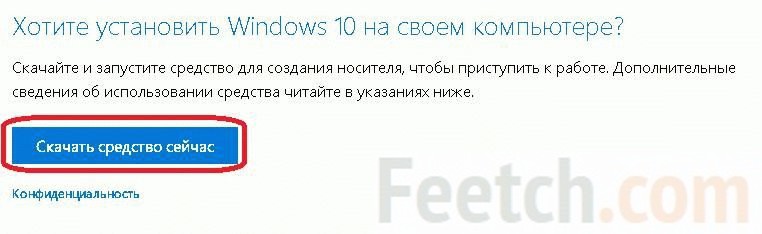
Biz qarşılama ekranlarından keçirik və qəbul edirik lisenziya müqaviləsi. Təklif edildikdə, bu kompüteri dərhal yeniləməyə razıyıq.

Müalicə haqqında düşünmək çox vaxt aparacaq.
Diqqət! Media Yaratma Alətindən istifadə edərək yeniləmə xüsusi yardım proqramından istifadə etdikdən xeyli uzun çəkir.
Trafik və PC resurslarını tutan sistem şəkli yüklənəcək və sonra başqa bir tapşırıq yerinə yetirilməyə başlayacaq. Ancaq bu, şəklin özünü yeniləmək üçün yaxşı bir yoldur. Zaman keçdikcə səhvlərlə böyüyə bilər (və sonra onu dism vasitəsilə bərpa edin və yoxlayın sistem faylları sfc komandası/scannow). Amma bu, tamam başqa hekayədir.
Şəkil vasitəsilə
Onlarla bir şəkil onlarla yolla əldə edilə bilər, lakin ən asan yol Media Yaratma Alətindən istifadə edərək onu diskdə saxlamaqdır.

Qeyd edək ki, bu üsul da fərqli deyil yüksək sürət, buna görə də sonuncular arasında təsvir edilmişdir. Kompüterimiz artıq yenilənsə də, yardım proqramı versiyaları müqayisə etməkdən belə narahat olmadı. Effektiv quraşdırma axını ilə gəlmək istifadəçiləri cəm şəklində çağırmaqdan fərqlidir. Burada ixtiraçılıq lazımdır, nəinki kobud ünsiyyət qurmaq bacarığı. Bununla belə, hər kəsin özünə.
Necə yeniləmək olar?
Yuxarıda əldə edilən məlumatlardan aydın olmalıdır ki, ən çox ən yaxşı yollarla yeniləmə bunlardır:
- Standart, Win + I vasitəsilə.
- Windows10Upgrade yardım proqramı (microsoft.com/ru-ru/software-download/windows10), İndi Yeniləmə linkində mövcuddur.
Hər ikisini istifadə edin və qalanını yalnız problem yaranarsa yadda saxlayın. Sözümüzün başqa bir təsdiqi budur: quraşdırıcı ilə ISO şəkli bizi yeniləyəcək. Hətta oxucular üçün belə sınaqlardan keçməyəcəyik (hər şey artıq buna dəyər).

ilə sistemi yeniləyə bilərsiniz Microsoft proqramları. Bunu etmək üçün sadəcə gedin Əlavə seçimlər yeniləmə mərkəzini seçin və müvafiq qutuyu yoxlayın.

Windows 10-un ən son versiyasına yenilənməsi. Windows 10 yeniləmələri indi əlavə göstərişlər olmadan kompüterinizi söndürdüyünüz və ya açdığınız zaman avtomatik yüklənir və quraşdırılır.
Microsoft-un dəstək səhifəsi üçün buraxılmış yeniləmələrin siyahısını təqdim edir müxtəlif məclislərəməliyyat sistemi.
Nədənsə kompüterinizdə həyata keçirilməyibsə avtomatik yeniləmələr, sonra ilk olaraq hansı montajı quraşdırdığınızı yoxlaya bilərsiniz.
Bunu etmək üçün əmr satırını işə salmalısınız. Bu, ya Win + R düymələri birləşməsindən istifadə etməklə, ya da "Əmr..." yazmaqla edilir menyunu açın"Başla".
Birinci halda, dərhal əmr satırını işə salmaq üçün bir pəncərə görünəcək (sadəcə "Ok" düyməsini basın).

İkinci halda, əvvəlcə bir yardım proqramı tapmalısınız.


Bu və ya digər şəkildə əmrləri daxil etmək üçün bir pəncərə açılmalıdır, burada müəyyən etmək üçün "winver" yazırıq ümumi məlumatəməliyyat sistemi (qurulma, lisenziya) və "Enter" düyməsini basın.

Windows 10 sisteminizin quruluşunu və versiyasını aydın görə biləcəyiniz bir pəncərə açılacaq.

Hansı yeniləmə paketlərinin aktiv olduğunu müqayisə etmək mümkündür rəsmi resurs və nə quraşdırdınız.
Versiyalar uyğun gəlmirsə, Başlat menyusu vasitəsilə parametrlərə keçərək əl ilə yeniləyə bilərsiniz.

"Parametrlər" pəncərəsində "Yeniləmə və Təhlükəsizlik" düyməsini basın.

Açılan pəncərədə "Windows Update" bölməsini seçin.

İlk addımda müvafiq düymədən istifadə edərək yeniləmələri yoxlayın (“Yeniləmələri yoxlayın”). Sistem bir müddət yoxlayacaq quraşdırılmış montaj ilə Microsoft serveri.

Fərqlər aşkar edilərsə, Windows sizi xəbərdar edəcək və avtomatik olaraq ən son buraxılışa yenilənəcək. Yubiley yeniləməsi Windows 10 (versiya 1607 build 14393.1198 üçün). Proses aşağıdakı mərhələlərə bölünür:
Faylların yüklənməsi;
Paketin quraşdırılması;
Sistemi yenidən başladın.
Bəlkə, bu paket siz artıq quraşdırmısınız. Sonra Yeniləmə Mərkəzi sizi Windows 10 Creator-a yüksəltməyi təklif edəcək. Əməliyyat sistemi yeniləməsini yükləmək üçün https://www.microsoft.com/ru-ru/software-download/windows10 bölməsində rəsmi Microsoft dəstək veb saytına daxil olmalısınız.
Ya dərhal yeniləməyə davam etmək, ya da əvvəlcə onu yükləmək və sonra quraşdırmaq tövsiyə olunur.

Üçün ikinci variantda Windows quraşdırmaları 10 Creator, Media Yaratma Aləti yüklənəcək.
![]()
Başladıqdan sonra quraşdırma başlayacaq. Üstəlik, əməliyyat sisteminizin ilk olaraq quraşdırıldığı dildə.
İlk addımda yardım proqramı sizə lisenziya şərtləri haqqında məlumat verir.

İkincisi quraşdırmanı təklif edir hal-hazırdaəməliyyat daha sonra və ya başqa kompüter üçün yerinə yetiriləcəksə, quraşdırma üçün vaxt və ya media yaratmaq.

Birinci seçimi seçməklə, yardım proqramı əməliyyat sistemini yeniləməyə başlayır.


Əməliyyata başlamazdan əvvəl yardım proqramı boş disk sahəsinin mövcudluğunu da yoxlayacaq.

Və yalnız bundan sonra "Quraşdır" düyməsini vura bilərsiniz.


























